苹果手机录屏怎么没有声音 苹果录屏没有声音的解决方法
更新时间:2022-09-21 11:10:01作者:huige
许多人在使用手机的时候,都会进行录屏,可是有用户在使用苹果手机录屏的时候,发现没有声音,很多人不知道这是怎么回事,如果想要录制声音就要打开麦克风,该怎么操作呢?接下来就给大家讲述一下苹果录屏没有声音的解决方法吧。
具体解决方法如下:
1、苹果手机录屏时没有声音是因为没打开麦克风。
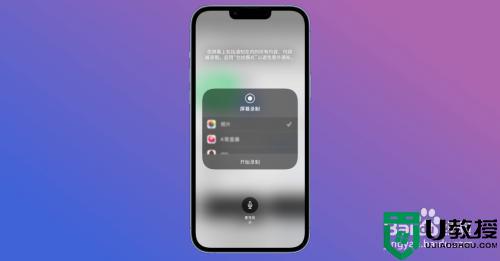
2、在苹果手机的控制面板页面中,长按小圆形图标,弹出窗口。
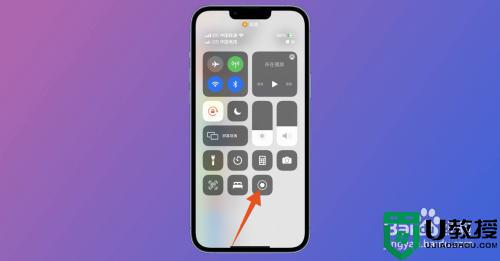
3、在窗口的页面中,找到下方的麦克风选项,开启它。
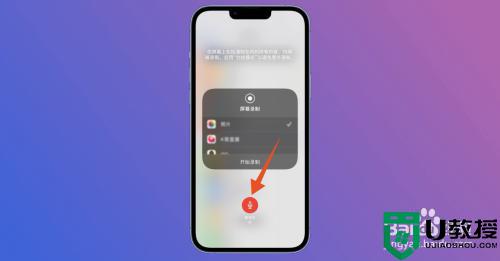
4、接着点击上方的开始录制,就可以成功录制声音了。
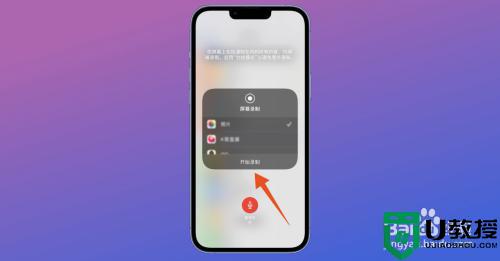
5、注意事项:如果在控制面板没有小圆形图标,就打开设置页面,点击控制中心。

6、在控制中心的界面中,找到下方的屏幕录制,点击左侧加号。
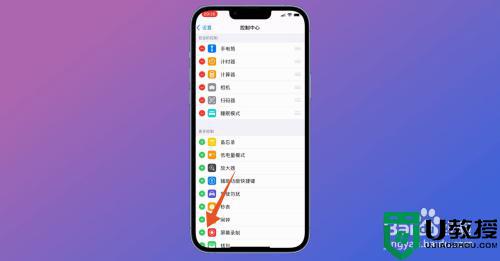
7、接着再次打开控制面板,就可以成功看到小圆形图标。
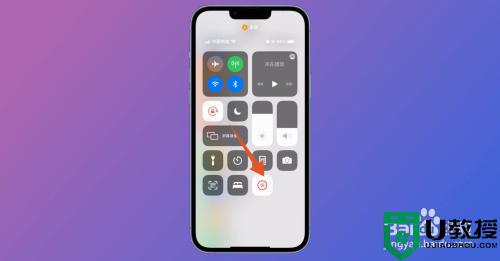
关于苹果手机录屏怎么没有声音的详细内容就给大家介绍到这里了,有遇到相同情况的用户们可以按照上面的方法来进行解决吧。
苹果手机录屏怎么没有声音 苹果录屏没有声音的解决方法相关教程
- 苹果电脑网页没有声音怎么办 苹果电脑网页播放没有声音解决方法
- 苹果电脑怎么录屏带声音 苹果笔记本电脑如何录屏带声音
- 苹果电脑黑屏有声音不亮屏怎么办 苹果电脑黑屏有声音不亮屏了如何修复
- 苹果耳机麦克风说话没声音是什么问题 苹果耳机的麦克风没有声音如何修复
- 苹果手机怎么通话录音 苹果手机如何录音通话
- 苹果手机微信语音没声音怎么回事 苹果手机为什么微信语音听不到声音
- mac录屏怎么录内置声音 苹果mac录屏只录内部声音的方法
- 苹果动态壁纸怎么没有声音 苹果动态壁纸为什么没有声音
- 苹果手机怎么录音 苹果手机录音功能在哪
- 苹果手机微信语音通话怎么录音保存到手机 华为手机微信边通话边录音别人声音的方法教程
- 5.6.3737 官方版
- 5.6.3737 官方版
- Win7安装声卡驱动还是没有声音怎么办 Win7声卡驱动怎么卸载重装
- Win7如何取消非活动时以透明状态显示语言栏 Win7取消透明状态方法
- Windows11怎么下载安装PowerToys Windows11安装PowerToys方法教程
- 如何用腾讯电脑管家进行指定位置杀毒图解

